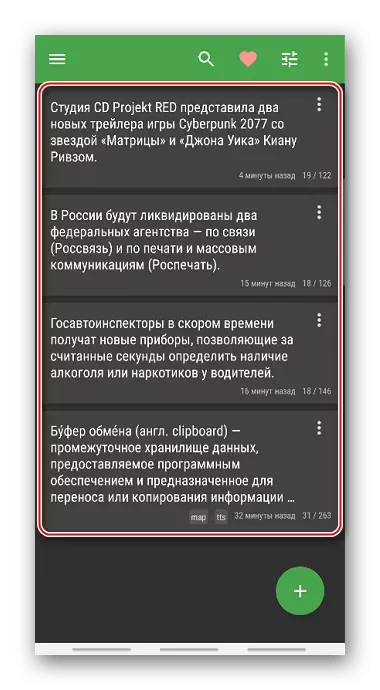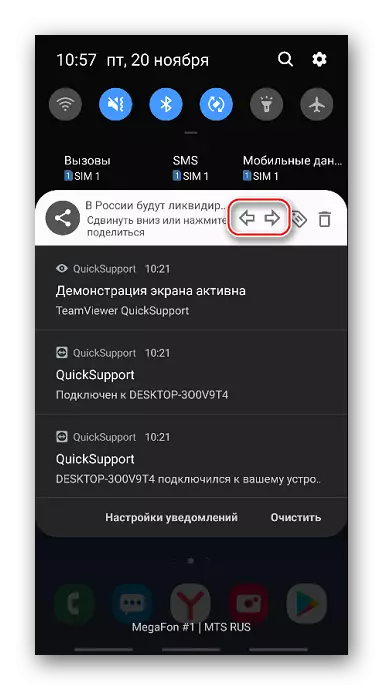Մեթոդ 1. Փոխանակման բուֆերային կառավարիչ
Clipboard Buffer - հատուկ տեղ է պահում սարքի խոյում պատճենահանված կամ կտրված տվյալների ժամանակավոր պահպանման համար: Որպես կանոն, այնտեղ տեղադրվում է միայն մեկ օբյեկտ, ուստի հաջորդ օրինակը փոխարինում է նախորդին, եւ սարքը վերագործարկելուց հետո բովանդակությունը ջնջվում է: Բայց Android սարքերի մեծ մասում տեղադրված են փոխանակման բուֆերային բուֆերային վերահսկման համար նախատեսված ընդարձակումը: Կառավարիչը հիշում է ոչ միայն վերջին, այլեւ նախկինում պատճենված տվյալները: Մտածեք, թե ինչպես գտնել դրանք Samsung սմարթֆոնի վրա:
- Բացեք «Հաղորդագրություններ» հաղորդագրությունը, «նոտաները» կամ այլ: Ըստ երեւույթին, ներկառուցված տեքստի խմբագրիչով գրեթե ցանկացած ծրագրի համար: Անցկացրեք տարածքը նիշ մուտքագրելու համար եւ ընտրեք «Show Clone Buffer» համատեքստի ընտրացանկում կամ նմանատիպ կետում:
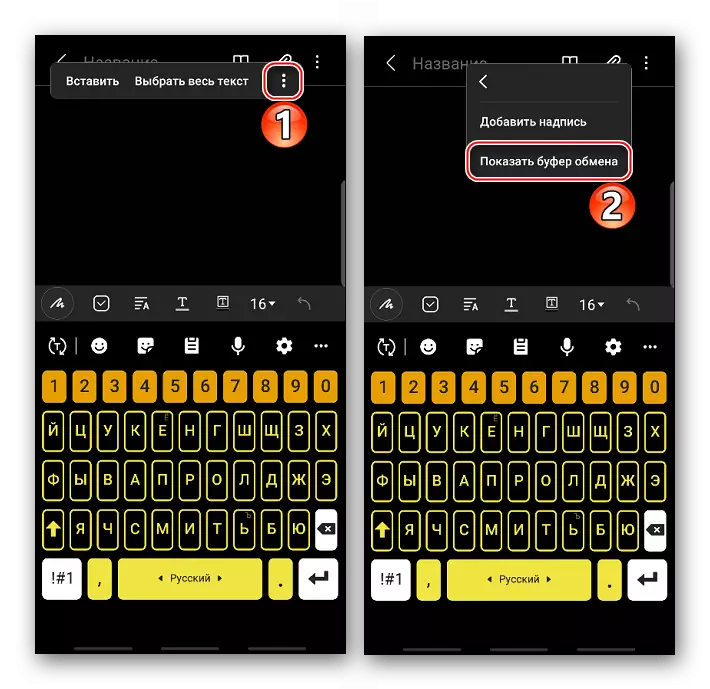
Կառավարիչը կարելի է անվանել եւ օգտագործել Samsung սմարթֆոնների ստանդարտ ստեղնաշար `կտտացնելով համապատասխան պատկերակը:
- Դասավորության փոխարեն, մի տարածք, որում, բացի վերջին պատճենահանված տեղեկատվությունից, ավելի վաղ պատճեններ կունենա: Ընտրեք ցանկալի մուտքը:
- Տվյալները մաքրելու համար Tapack «Delete նջել բոլորը»:
- Ընտրովի մաքրման համար երկարաժամկետ մամուլը զանգահարեք ցանկալի բլոկի եւ Tapack- ի «Հեռացրեք clipboard» ենթատեքստային ընտրացանկը:
- Եթե ընտրեք «Բլոկի բուֆերային բուֆեր», դա հատուկ չի հանվի:




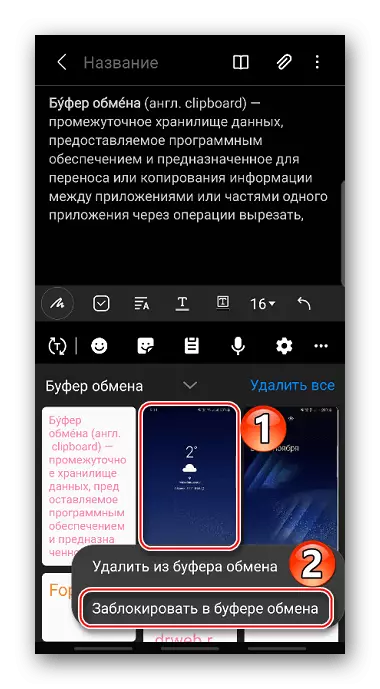
Մեթոդ 2. Արմատային գրացուցակ
Նույն տվյալները, բայց մեկ այլ ձեւով պահվում են սարքի վրա clipboard թղթապանակում: Գրացուցակը գտնվում է համակարգի բաժնում, եւ, հետեւաբար, այն գտնելու համար ձեզ հարկավոր է արմատային իրավունքներ եւ ֆայլերի կառավարիչ `արմատային հասանելիությամբ, ինչպիսիք են ընդհանուր հրամանատարը: Մեր կայքում կա մանրամասն հոդված Android- ում գերտերության իրավունքներ ստանալու մասին:
Կարդացեք ավելին. Root- ի իրավունքներ ստանալ Android- ում

Clipboard թղթապանակի բովանդակությունը չի կարող օգտագործվել, այն պարզապես կարող է հանվել: Հաշվի առնելով, որ կա առաջին մեթոդով նկարագրված այլընտրանքային մաքրման մեթոդ, սարքի «ռութինգի» ոչ անվտանգ ընթացակարգը դժվար է արդարացնել: Այնուամենայնիվ, եթե անհրաժեշտ պայմաններն արդեն կատարված են, ապա դա հեշտ կլինի գտնել գրացուցակը:
- Մենք գործարկում ենք ընդհանուր հրամանատարը, բացեք «Արմատային պանակ» բաժինը, ապա «տվյալները»:
- Մենք գնում ենք «Clipboard» թղթապանակում: Այստեղ պահվում է բոլոր տեղեկությունները, որոնք նախկինում մուտք են գործում clipboard- ում:
- Այն մաքրելու համար, թիթեղապակի եւ ֆայլերի սրբապատկերների վրա, որից հետո մենք կտտացնում ենք «ջնջում»:

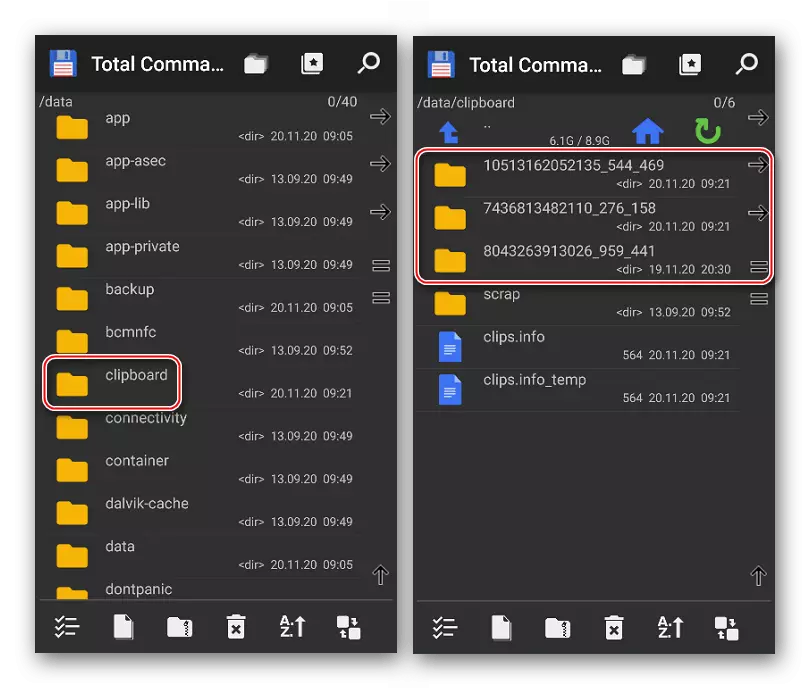
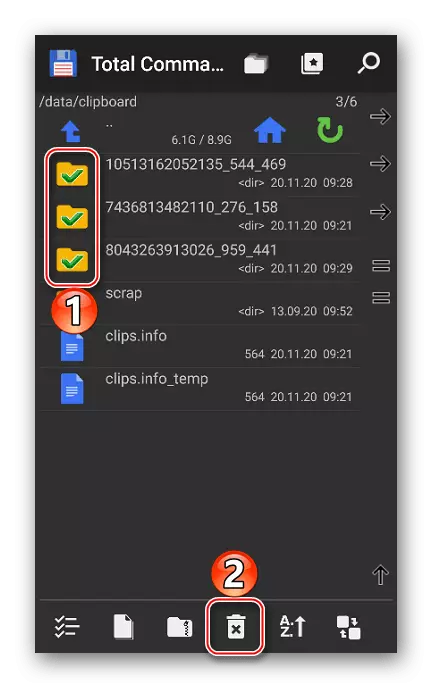
Մեթոդ 3. Երրորդ կողմ
Եթե սարքի վրա չկա փոխանակման բուֆերային կառավարիչ, կարող եք տեղադրել երրորդ կողմի գործիք, ինչպիսիք են Clipboard գործողությունները եւ նշումները: Նման ծրագրերը ավտոմատ կերպով պահում են տեքստի պատճենված ամբողջ տեքստը եւ դրա հետ աշխատելու լրացուցիչ տարբերակներ են առաջարկում:
Ներբեռնեք Clipboard գործողությունները եւ նշումները Google Play Market- ից
- Բոլոր պահված գրքերը կցուցադրվեն դիմումի հիմնական էկրանին:
- Ներկայացրեք պատկերակի վրա դրանցից որեւէ մեկի աջ կողմում եւ ընտրեք առաջարկվող գործողություններից մեկը:
- Պատճենել կամ փորագրված տեքստը կհայտնվի Samsung սմարթֆոնի ծանուցման տարածքում:
- Եթե ծանուցում եք տեղափոխում ներքեւ, մատչելի գործողություններով վահանակը բացվում է:
- Կարող եք փոխանցել գրառումները `օգտագործելով« ձախ »եւ« աջ »նետերը: